Neste guia, aprenderá a exportar áudio para o DaVinci Resolve. Isto é particularmente útil se pretender exportar apenas as faixas de áudio sem vídeo. Os passos são simples e conduzem-no rapidamente ao resultado desejado. Vamos diretamente para o guia!
Descobertas mais importantes
- Selecionar "Apenas áudio" permite-lhe exportar áudio sem vídeo.
- Os formatos recomendados são MP4 ou WAV, sendo o MP4 o mais indicado.
- Se tiver várias faixas de áudio, deve efetuar as definições adequadas para exportar as faixas desejadas.
Instruções passo a passo
Em primeiro lugar, é necessário abrir o DaVinci Resolve e ir para o projeto que contém a faixa de áudio. Para aceder ao menu de exportação, clique no ícone do foguete no canto inferior direito.
Verá então várias opções para exportar dados. Como só queremos exportar as faixas de áudio, é necessário ir para a extrema direita das opções de exportação. Aqui, seleciona a opção "Audio only" (Apenas áudio).
Depois de selecionar "Audio only" (Só áudio), tem de especificar o formato de exportação. Tem a opção de escolher entre diferentes formatos. Recomendo a utilização de MP4 ou WAV. Pessoalmente, prefiro MP4 porque, no passado, tive muitas vezes problemas ao carregar ficheiros WAV. Por isso, seleciona MP4 como formato e deixa o codec AAC como está.
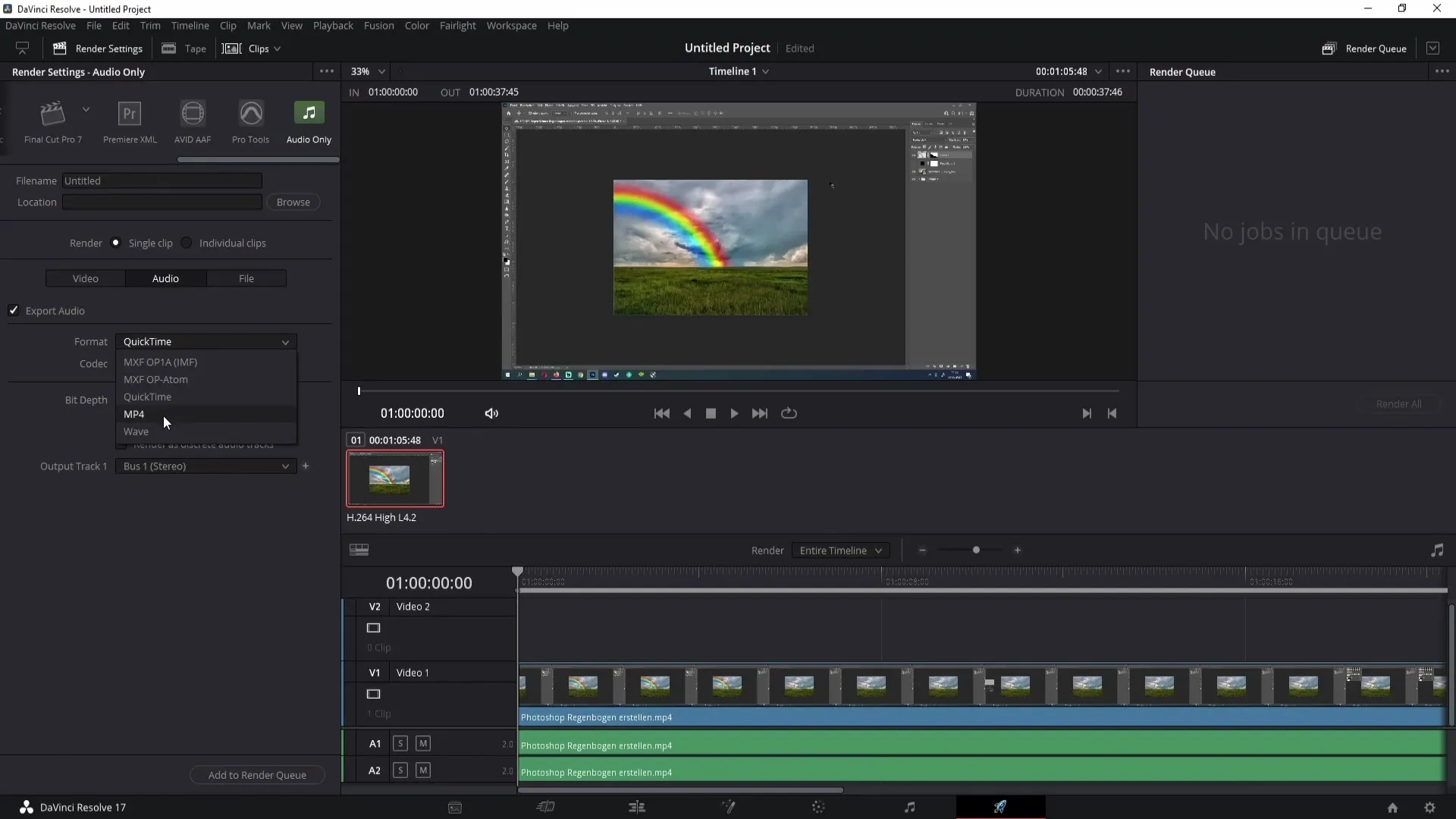
Agora chegamos às definições de áudio. Verá o item "Output Track 1", que é relevante para nós. Se tiver apenas uma linha de tempo, pode deixar a definição predefinida em Bus 1 Stereo. No entanto, se tiver várias faixas de áudio, como no meu caso com A1 e A2, em várias faixas, deve selecionar a definição "All Timeline Tracks". O DaVinci Resolve exportará então todas as faixas de áudio disponíveis.
Se quiser exportar faixas de áudio específicas, também o pode fazer. Para o fazer, clique em "Output Track 1" e depois selecione "Timeline Track". Aqui pode especificar o número da faixa de áudio. Se quiser exportar apenas a faixa de áudio 1, selecione este número. Se for um número superior, pode selecionar a faixa de áudio 2, e assim por diante.
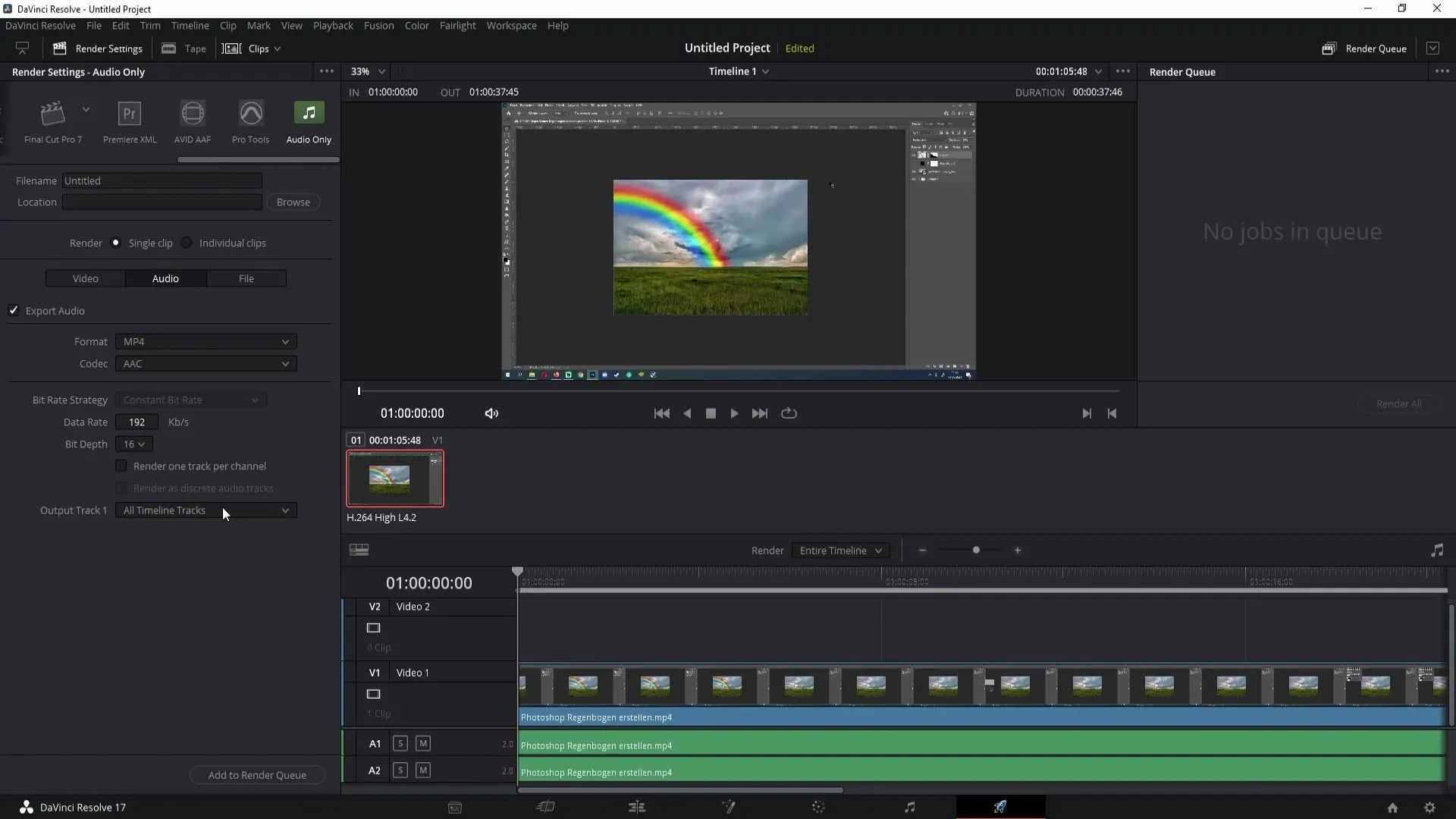
Se quiser exportar uma secção específica da sua faixa de áudio, pode definir os pontos de entrada e saída. Primeiro, vá para o ponto onde quer que o seu áudio comece e prima a tecla "I". Depois, vá para o ponto onde quer que o áudio termine e prima a tecla "O". Desta forma, selecionou uma área específica para a exportação.
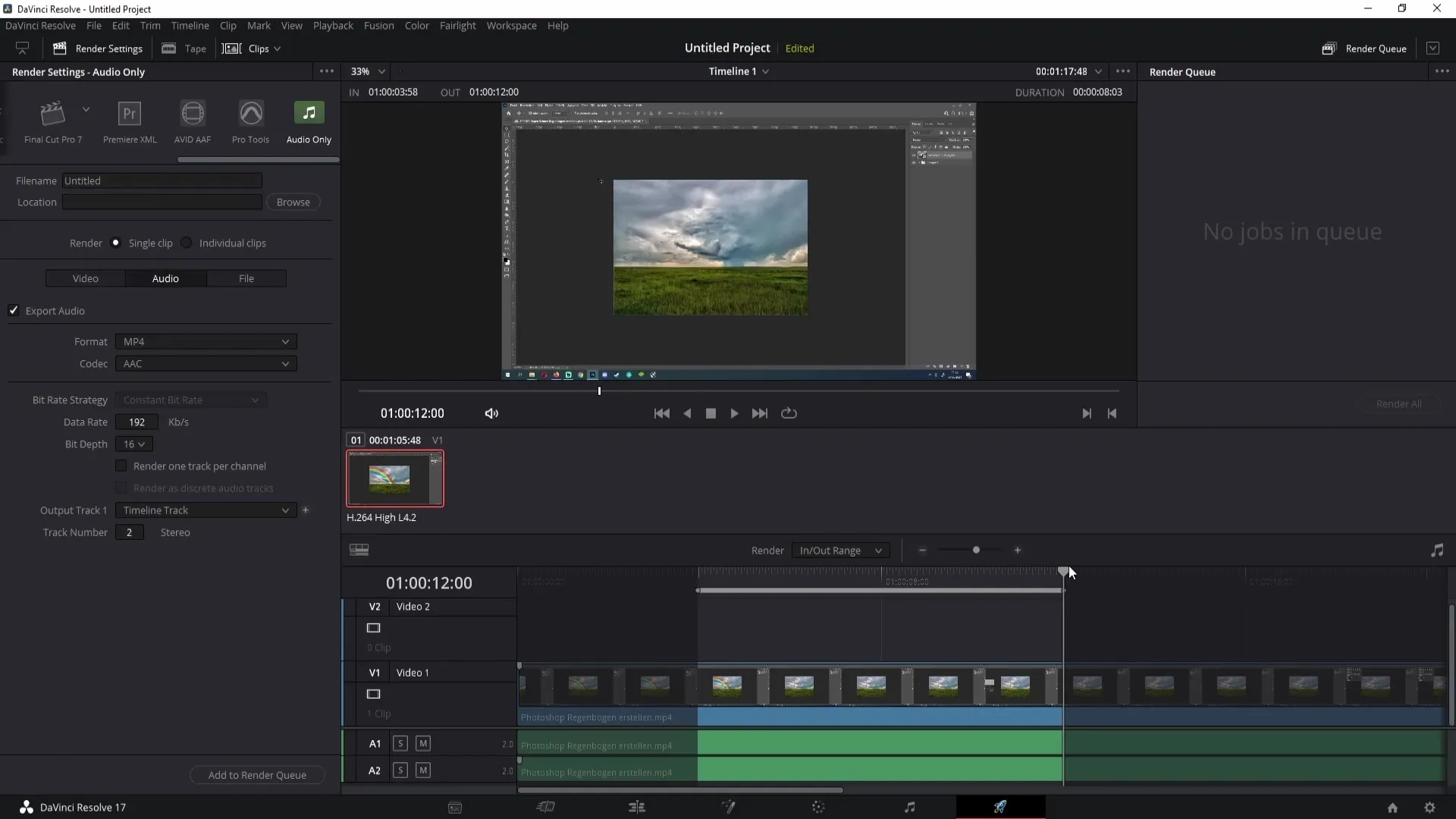
Agora estamos quase a chegar ao fim. Para exportar tudo, é preciso dar um nome ao ficheiro, por exemplo "Áudio 1". Também seleciona o local de armazenamento clicando em "Browse" e selecionando o local de armazenamento pretendido, por exemplo, o ambiente de trabalho.
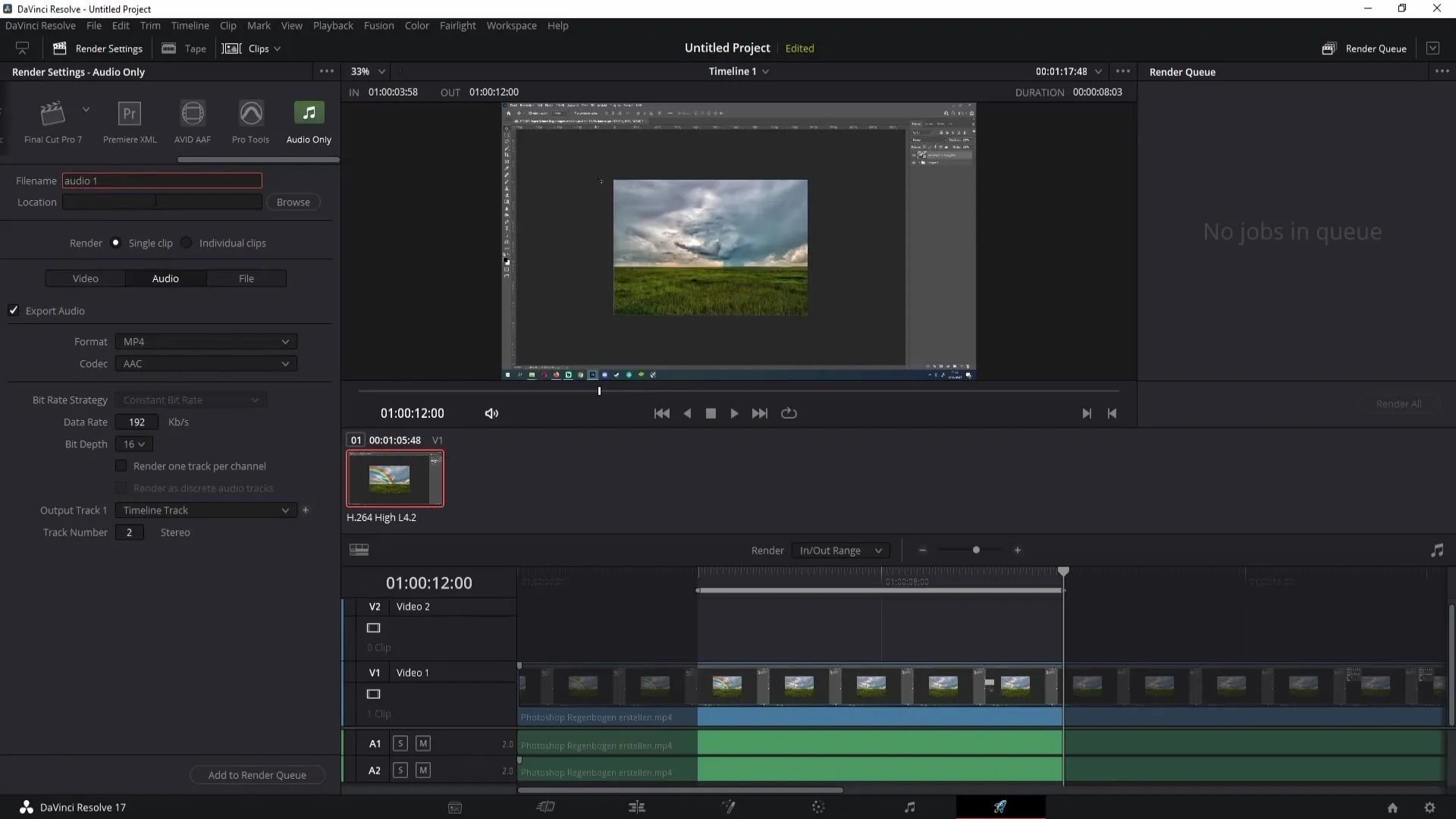
Quando tiveres feito todas as definições, clica em "Add to Render Queue". Isto irá adicionar a exportação à fila de renderização. Para iniciar o processo de exportação, vá para a área inferior direita e clique em "Renderizar tudo". O DaVinci Resolve agora executará o processo de exportação.
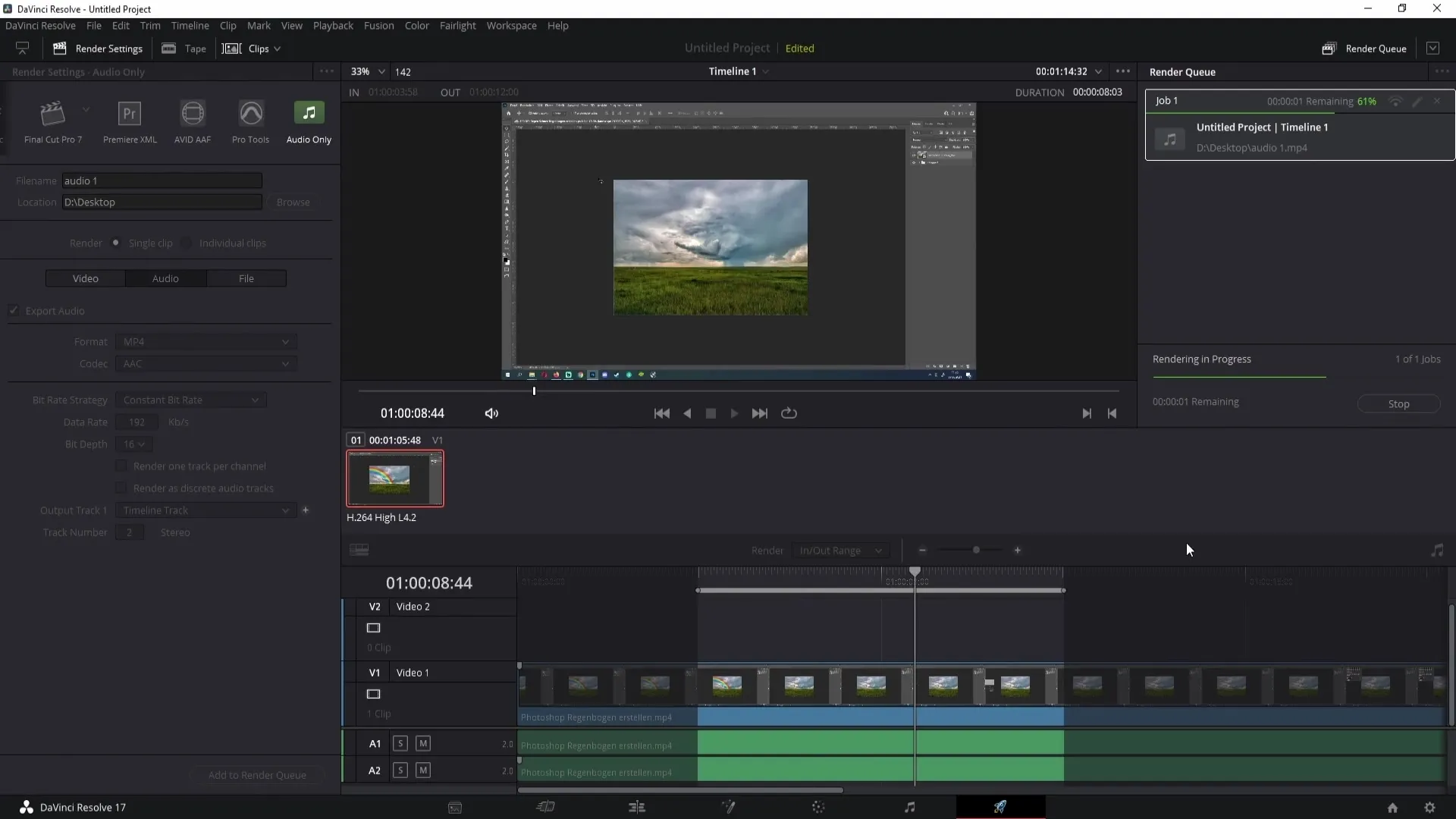
Quando este estiver concluído, exportou com êxito apenas a faixa de áudio e pode agora utilizá-la!
Resumo
Neste guia passo-a-passo, você aprendeu como exportar apenas áudio no DaVinci Resolve. Aprendeu as opções mais importantes para selecionar o formato, as faixas de áudio e as definições de exportação. Com estes passos simples, poderá extrair o seu áudio sem exportar o vídeo.
Perguntas mais frequentes
Por que razão devo exportar apenas o áudio?Se só precisar do áudio para utilizar noutro projeto ou para uso externo, exportar o áudio é muito mais eficiente.
Qual é o melhor formato, MP4 ou WAV?Normalmente, o MP4 é melhor porque tem menos problemas de carregamento e oferece um suporte mais alargado em diferentes plataformas.
Como selecciono a faixa de áudio específica?Pode selecionar a faixa de áudio pretendida clicando em "Faixa de saída 1" e definindo o número da faixa de áudio correspondente na faixa da linha de tempo.
Posso exportar uma secção específica da faixa de áudio?Sim, pode definir os pontos de entrada e saída para selecionar uma secção específica para exportação.
O que devo fazer se a exportação não funcionar?Verifique as suas definições e a localização de armazenamento selecionada. Se tudo estiver correto, tente exportar novamente ou reinicie o DaVinci Resolve.


